Comment intégrer une vidéo YouTube dans une présentation PowerPoint 2010

Ça sonne bien? Voyons comment cela fonctionne!
Comment insérer une vidéo YouTube dans un projet PowerPoint 2010
1. La première étape consiste à trouver la vidéo YouTube que vous souhaitez intégrer. (Ppeut-être quelque chose de youtube.com/groovypost.) :)
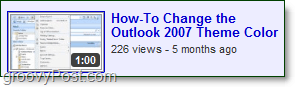
2. Sur la page vidéo YouTube sous la vidéo, Cliquez sur Intégrer puis Copie l'ensemble code intégré.
Optionnel - Après avoir cliqué sur le bouton Intégrer, le menu d'options d'intégration apparaîtra, vous permettant de personnaliser le code d'intégration tel que la couleur du lecteur, la taille, la bordure, etc.
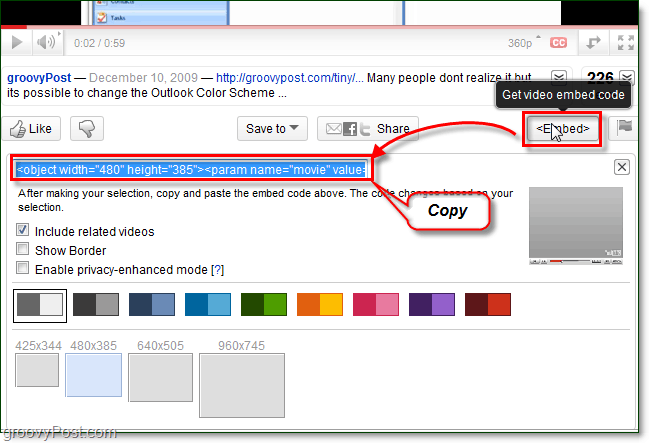
3. Allez maintenant dans votre présentation PowerPoint et Cliquez sur le Insérer ruban puis Cliquez sur Vidéo. Dans la liste déroulante Vidéo qui apparaît, Choisir Vidéo du site Web.
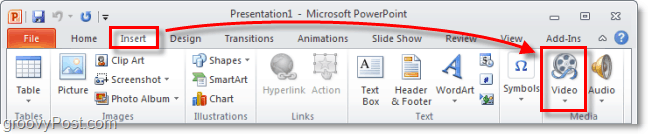
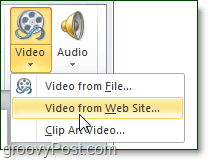
4. Dans la fenêtre qui apparaît, Pâte dans le Youtube code antérieur. Une fois arrivé, alors Cliquez sur Insérer.
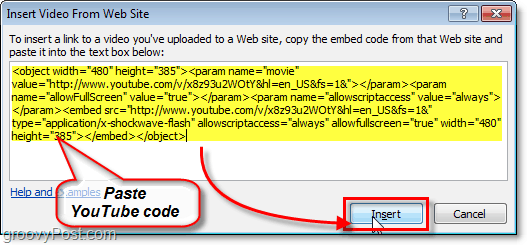
Pour personnaliser davantage l'apparence de votre vidéo, cliquez simplement sur le bouton Format et Relecture onglet sur le ruban pour personnaliser entièrement l'apparence des vidéos et même ajouter quelques effets groovy.
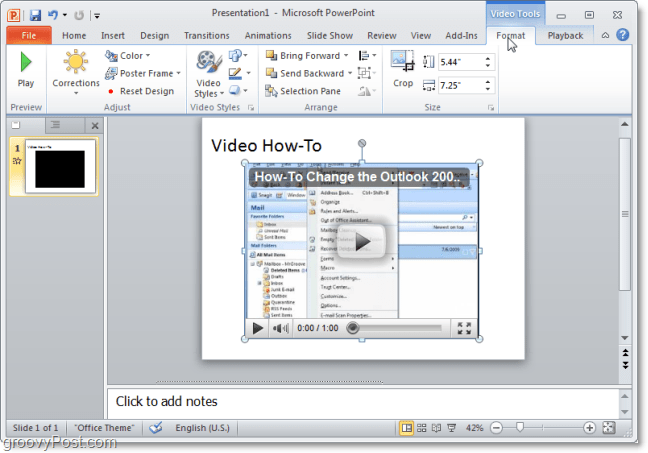
C'est tout ce qu'on peut en dire! Jetez la vidéo au milieu de votre présentation et Réveillez-vous effrayez votre public avec un court extrait du bureau, Monty Python ou votre couverture préférée de Hallelujah. ;)










laissez un commentaire